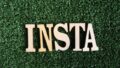iPhoneから
突然メールが消えてしまう事態に直面したとき、
メールアプリを開いても、ゴミ箱を確認しても、
必要なメールがどこにも見つからない場合、
どのような手順で対処すればよいのでしょうか?
以下に、
メールが見つからない状況で
試すべき復元方法と
対処法を詳しく解説します。
iPhoneでメールが表示されなくなった!消えたメールの復元と対処法

iPhoneでメールが見つからない場合、
まずはメールアプリのゴミ箱を確認しましょう。
手動で削除されたメールは一定期間、
ゴミ箱に保存されているはずです。
しかし、
ゴミ箱内にも
目的のメールが存在しない場合は、
次にiCloudのゴミ箱を
チェックしてみるのが良いでしょう。
iCloudにバックアップされていた場合、
そこからメールを復元することが可能です。
それでも
メールを見つけることができない場合には、
さらにいくつかの対処法が考えられます。
キャリアメールの利用時の対処法
SoftBank、au、NTTドコモなどの
キャリアメールを使用している場合は、
キャリアのウェブサイトにアクセスして
メールの復元方法を探ることができます。
各キャリアのウェブサイトでは、
メール設定プロファイルを
再ダウンロードし、
インストールすることで、
メールを復元する手順が
具体的に記載されています。
これにより、
誤って削除したり見失ったメールを
取り戻すことが期待できます。
iCloudやiTunesを利用したバックアップからのメール復元方法

定期的にiCloudやiTunesに
バックアップを取っている場合、
これらのバックアップデータから
メールを復元することが可能です。
この方法を利用する際は、
iPhoneのデータを
初期化する必要があることが
ありますので注意が必要です。
初期化を行うと、
デバイス上の全てのデータが消去され、
バックアップ時点の状態に戻ります。
そのため、重要なデータは事前に
別途バックアップを取っておくことが重要です。
専用のデータ復元ソフトウェアを使用したメールの復元についての注意点
特定のデータ復元ソフトウェアを使用しても、
失われたメールが
完全に復元できるとは限りません。
たとえば、
「dr.fone-iPhoneデータ復元」や
「PhoneRescue for iOS」を使用することで、
消失したメールや他のデータの復元を
試みることができますが、
成功は保証されません。
使用前には、
データ損失のリスクを理解し、
可能な限り
バックアップを取っておくことが重要です。
復元作業に不安がある場合は、
専門家に相談することをお勧めします。
消えたと思われるメールも、
これらの方法を試すことによって
回復する可能性があります。
ただし、
提供されている情報は
すべてのケースに適用されるわけではなく、
状況によっては専門家への相談も
必要になるかもしれません。
iPhone上でメールが見当たらない!ゴミ箱以外のチェックポイント

iPhoneでメールが突然見えなくなることがあります。
このような場合、まず確認すべきは
ホーム画面上にメールアプリが
存在しているかどうかです。
アプリが見当たらない場合は、
誤って削除してしまった
可能性が考えられます。
メールアプリが
ホーム画面に表示されていない場合は、
以下の方法で探してみましょう。
- **アプリライブラリを使う**: ホーム画面から左にスワイプしてウィジェット画面を表示し、「メール」と入力してアプリを検索します。
- **フォルダを確認する**: もしホーム画面でフォルダを作成している場合、そのフォルダ内にメールアプリが移動されている可能性がありますので確認してください。
- **iPhoneを再起動する**: アプリが表示されないのはシステムの一時的な不具合の可能性があります。その場合、デバイスの再起動を行うと問題が解決することがあります。
これらのステップを試しても
アプリが見つからない場合は、
App Storeからメールアプリを再ダウンロードし、
インストール後にiCloudアカウントで
設定を再度行う必要があります。
iPhone上でメールが消失!iCloudとの同期確認

iPhoneで
メールの同期が中断していないかどうかを
確認するための手順は以下の通りです。
- 「設定」アプリを開きます。
- 自分のApple IDをタップします。
- 表示されたメニューから「iCloud」を選びます。
- iCloudの設定画面で「メール」を選び、スイッチがオンになっているか確認し、同期状態をチェックします。
これにより、
メールがiCloudと正しく同期しているかが分かります。
同期がオフになっている場合は、
オンに切り替えて同期を再開してください。
iPhoneでメールが消えた!メールの保存設定を確認

iPhoneのメールアプリで
メールの保存設定を確認する手順は
以下のようになります。
- 「設定」アプリを開きます。
- Apple IDをタップします。
- 「iCloud」に進み、「メール」を選択します。
- 「メール」設定内の「詳細」をタップし、メールがどれくらいの期間保存されるか、「削除されるまでの期間」を確認します。
この設定により、
メールが自動的に削除される
タイミングを知ることができ、
予期せぬメール消失を防ぐ手助けになります。
設定を変更することで、
保存期間を延長し、
大切なメールを長く保持することも可能です。
これらの方法を試すことで、
iPhone上で突然メールが消えた問題に対処し、
原因を突き止めることができるでしょう。
まとめ:iPhoneでメールが突然見えなくなる!ゴミ箱も空の場合、どう対応すべきか?

iPhoneからメールが予期せず消えたとき、
ゴミ箱にもない場合には、
以下の詳細なステップに従って
解決策を試してみましょう。
- **メールの種類による対応策を検討する**
– **キャリアメール**(例:@docomo.ne.jp、@ezweb.ne.jp、@softbank.ne.jp): これらはiPhoneだけでなく、通信キャリアのサーバーにも保存されている可能性があります。各キャリアの公式ウェブサイトを訪れ、メール復元のプロセスに従ってください。
– **iCloud メール**(例:@icloud.com、@me.com)や**その他のフリーメール**(例:Gmail、Yahoo!メール): 最初にゴミ箱を確認し、次にそれぞれのメールサービスのウェブインターフェイスでゴミ箱をチェックしてみてください。また、メールアプリの同期設定が制限されている場合は、それを解除して全てのメールが表示されるよう設定変更を行います。
- **バックアップからメールを復元する**
– **iCloudバックアップからの復元**: iCloudにバックアップがある場合は、iPhoneを工場設定にリセットし、そのバックアップからデータを復元します。これにより、メールを含むすべてのデータがバックアップ時点の状態に戻ります。
– **iTunesバックアップからの復元**: iTunesを使用してPCにバックアップを取っている場合も、同じくデバイスをリセットしてからバックアップを復元可能です。
- **専用のデータ復元ソフトウェアを使用する**
– 上記の方法で復元ができない場合は、有料のデータ復元ソフトウェアを利用することが一つの選択肢です。これには「dr.fone」や「PhoneRescue」などがあり、成功する可能性がありますが、結果には保証がない点に注意が必要です。
- **その他のトラブルシューティング方法**
– **iPhoneの再起動**: システムの一時的な不具合が原因でメールが表示されないこともあります。一度デバイスを再起動してみると問題が解決することがあります。
– **メールアカウントの再設定**: メールアカウントを削除し、再度設定することで同期問題が解消されることがあります。
- **注意点として**
– 上記の方法でメールが復元できない場合、メールが完全に削除されてしまっている可能性があります。
– 重要なメールは定期的にバックアップを取る、または別の方法で安全に保存しておくことが重要です。
– 解決に至らない場合は、Appleサポートセンターやメールサービスのプロバイダに相談することをお勧めします。